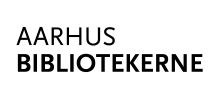Reserveringer
Alt om hvordan du reserverer, vælger interesseperiode og sletter reserveringer.
Du kan reservere materialer via aakb.dk eller Biblioteket-appen. Hvis vi ikke selv har materialet på biblioteket, forsøger vi at skaffe det fra et andet bibliotek.
Sådan reserverer du på hjemmesiden

- Log ind på aakb.dk
- Søg efter det, du gerne vil reservere i søgefeltet
- Klik på den titel, som du ønsker at reservere i oversigten
- Hvis titlen findes i flere materialetyper f.eks. lydbog, ebog og trykt bog, skal du vælge, hvilken Materialetype og eventuelt udgave du ønsker at reservere i felterne der vises i materialeoverblikket
- Hvis du ønsker at reservere materialet med det samme, trykker du på knappen "Reservér bog"
- Du vil nu se en besked, som fortæller dig, at du har reserveret materialet, hvilket bibliotek du skal hente det på og hvilket nummer i køen, du er
Afhentningssted og interesseperiode
Når du reserverer et materiale, har du mulighed for at ændre på afhentningssted. Du kan altså vælge at hente materialet på et andet bibliotek end dit fortrukne afhentningssted. Når du reserverer et materiale, skal du ligeledes vælge en interesseperiode på det enkelte materiale.
Flere i kø
Er der flere i kø til det samme materiale, får du plads i en reserveringskø. Du kan følge din placering i køen via din brugerprofil på aakb.dk eller i Biblioteket-appen.
Materiale klar til afhentning
Når materialet er klar til afhentning, får du besked via mail eller appen. I beskeden finder du nummeret på den reserveringshylde, hvor du kan finde materialet, samt afhentningsfristen for det reserverede materiale.
Sletning af reserveringer
Vi opfordrer dig til at slette dine reserveringer på materialer, du ikke længere har brug for. På den måde hjælper du med at forkorte ventelisten for de næste i køen.
Sådan sletter du dine reserveringer

- Log ind på aakb.dk
- Klik på brugerikonet i toppen af siden
- Vælg "Reserveringer"
- Klik på den reservering, du vil slette, og klik på "Slet din reservering"
- Bekræft sletningen af din valgte reservering eller klik på krydset for at fortryde
- Når din reservering er slettet, kan du lukke vinduet ned igen